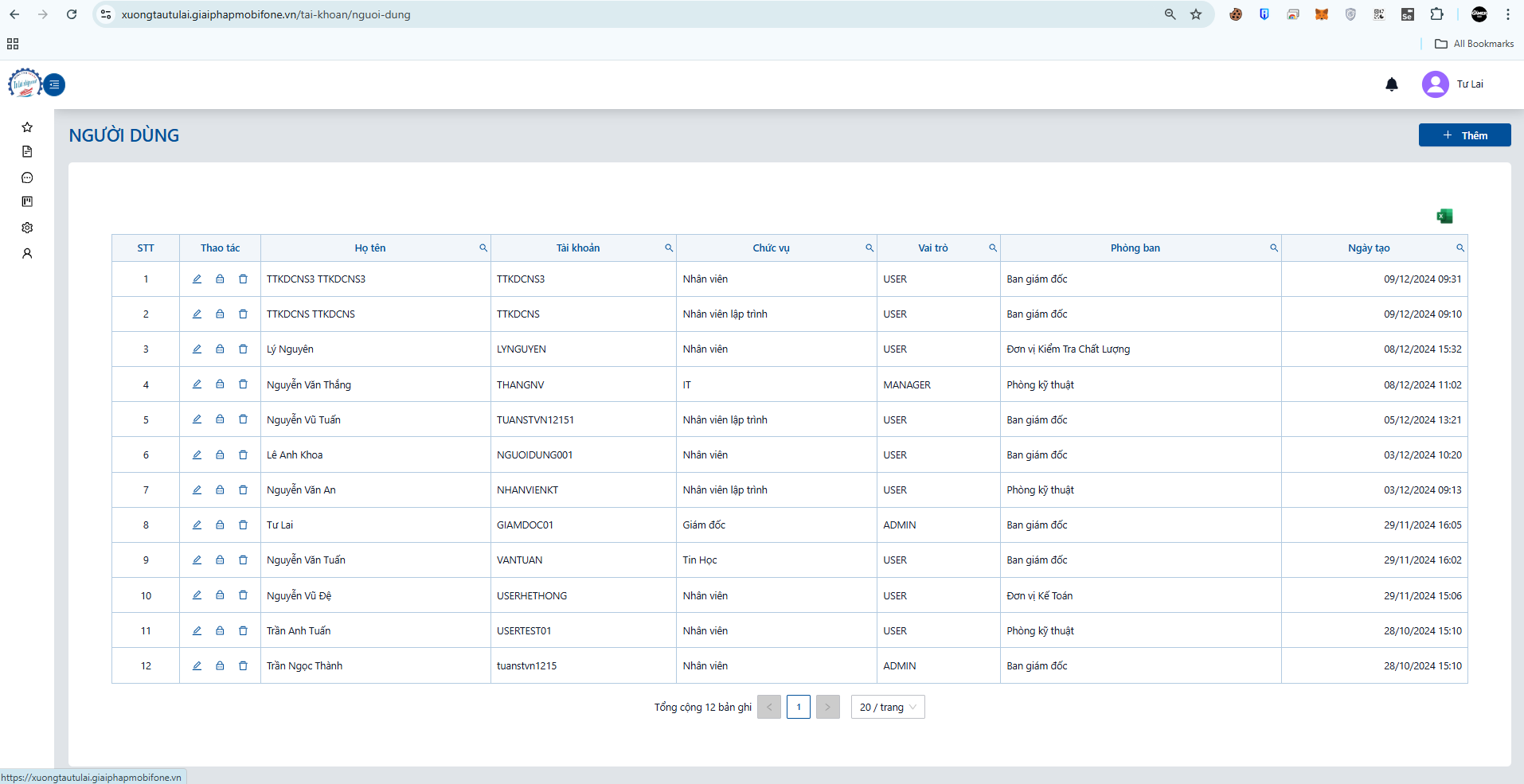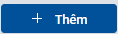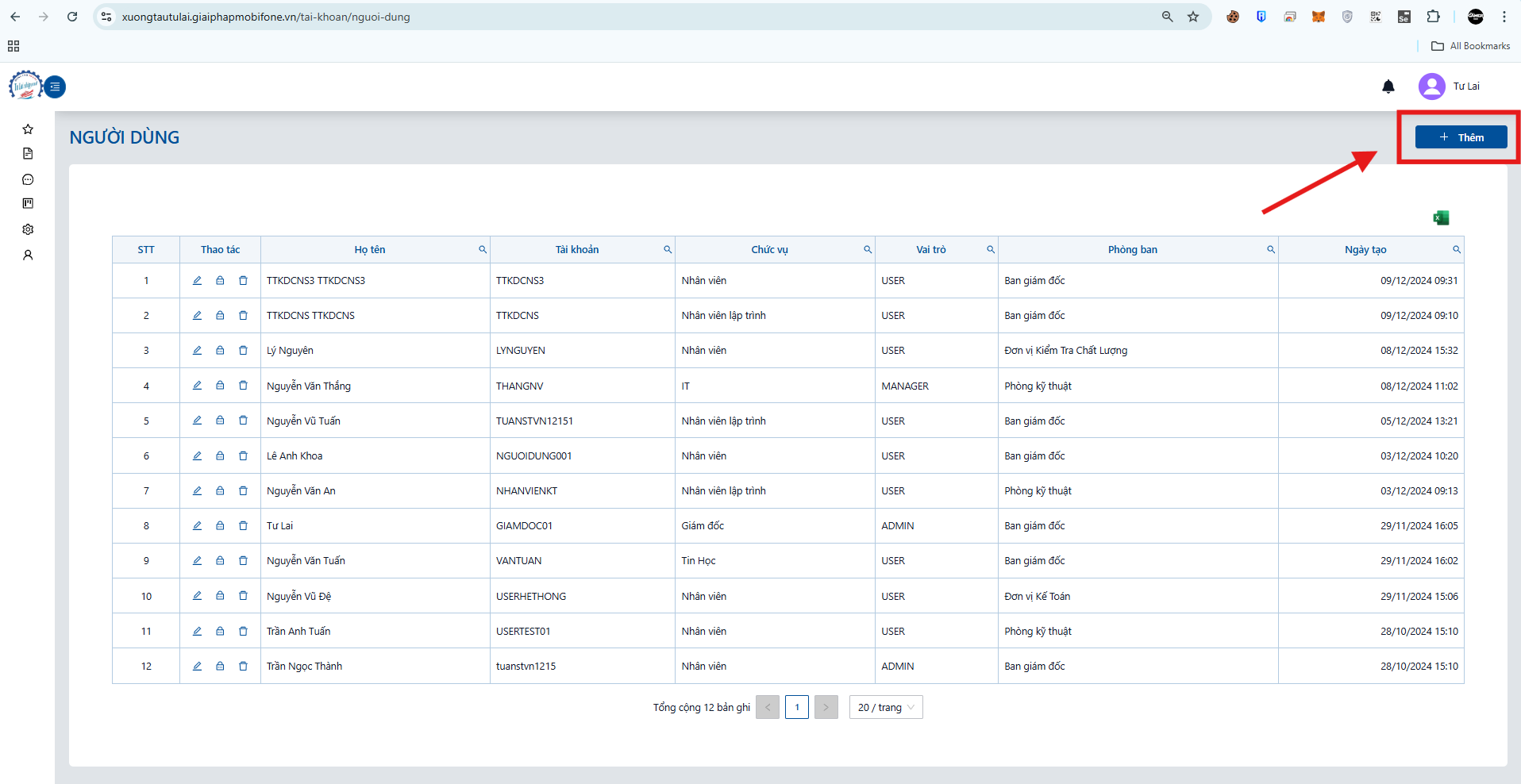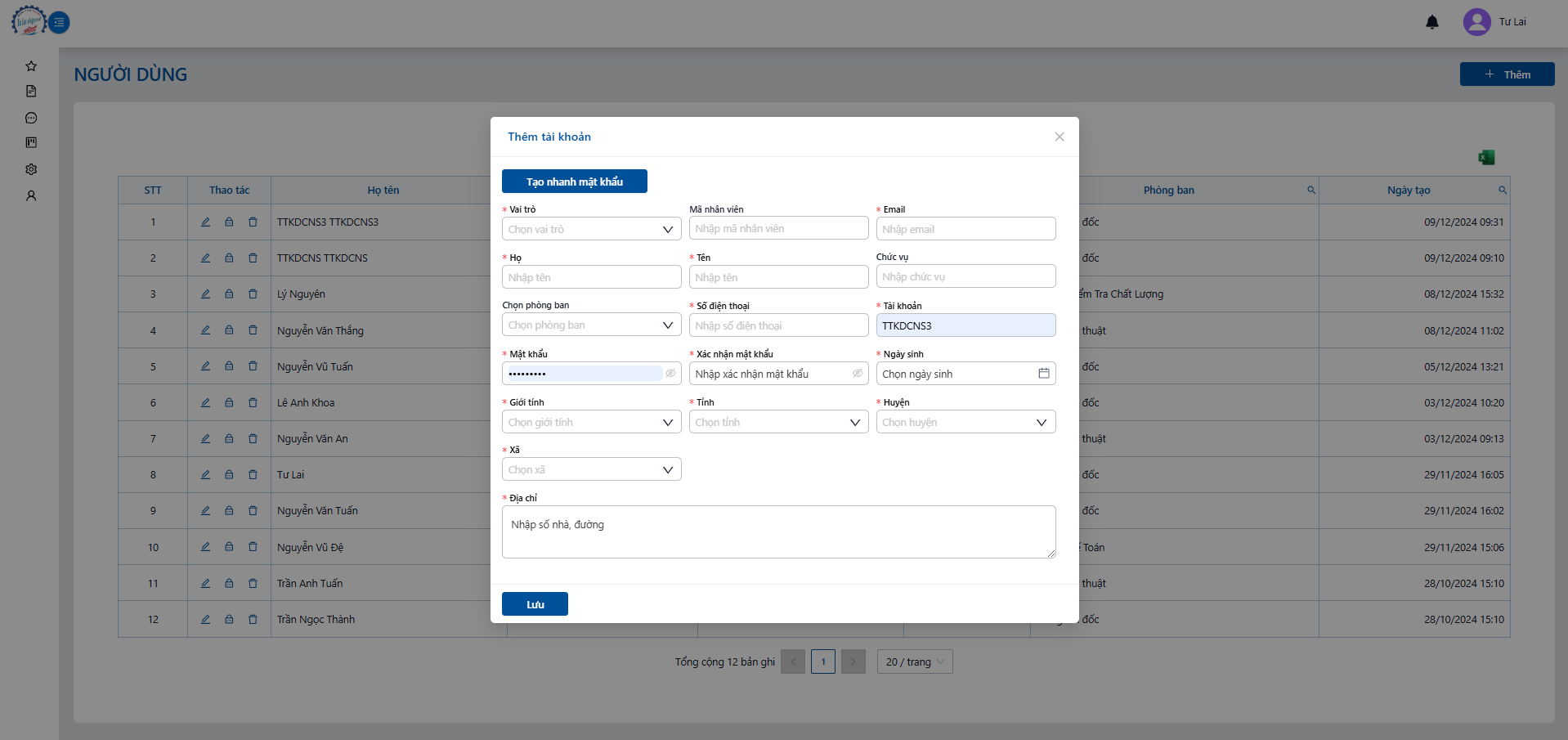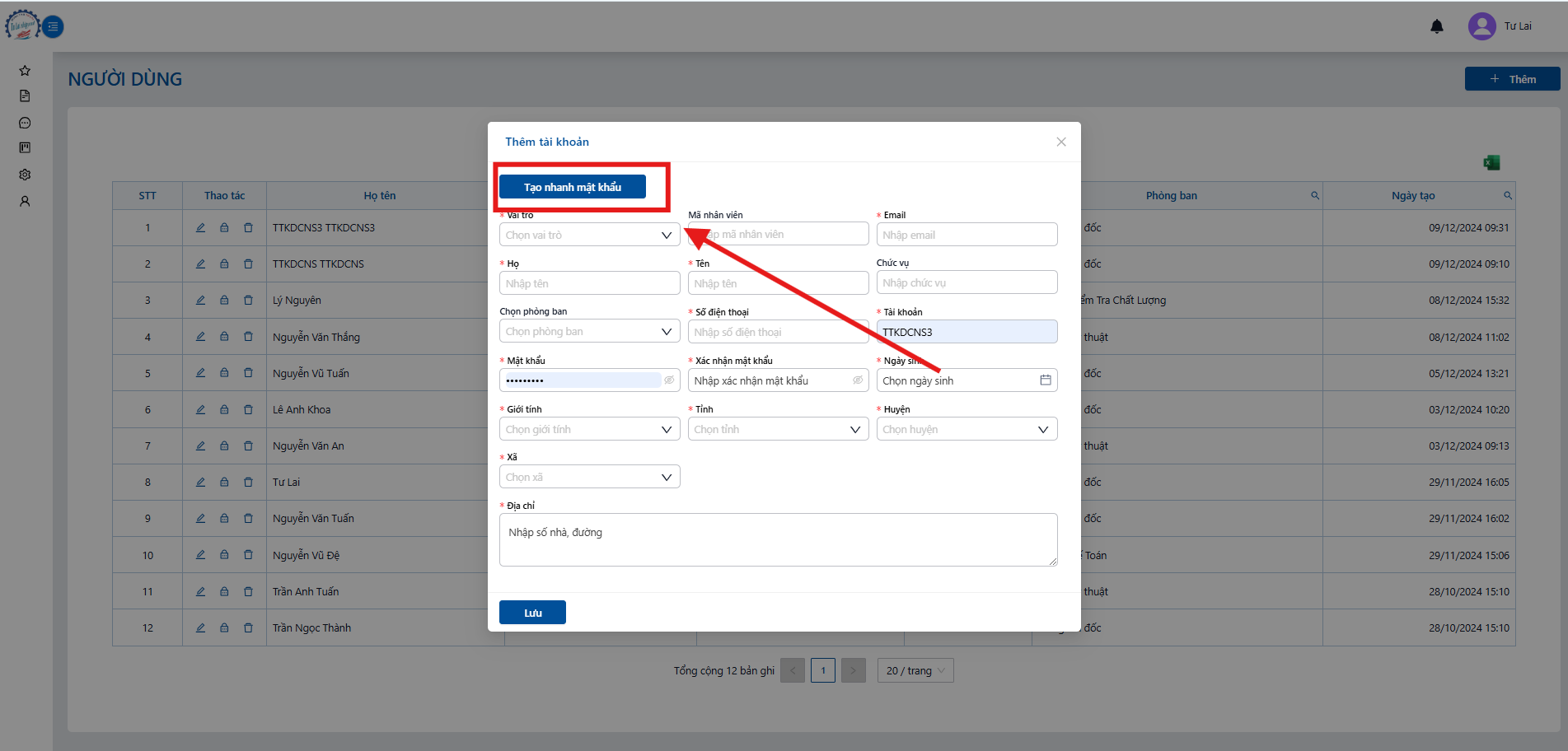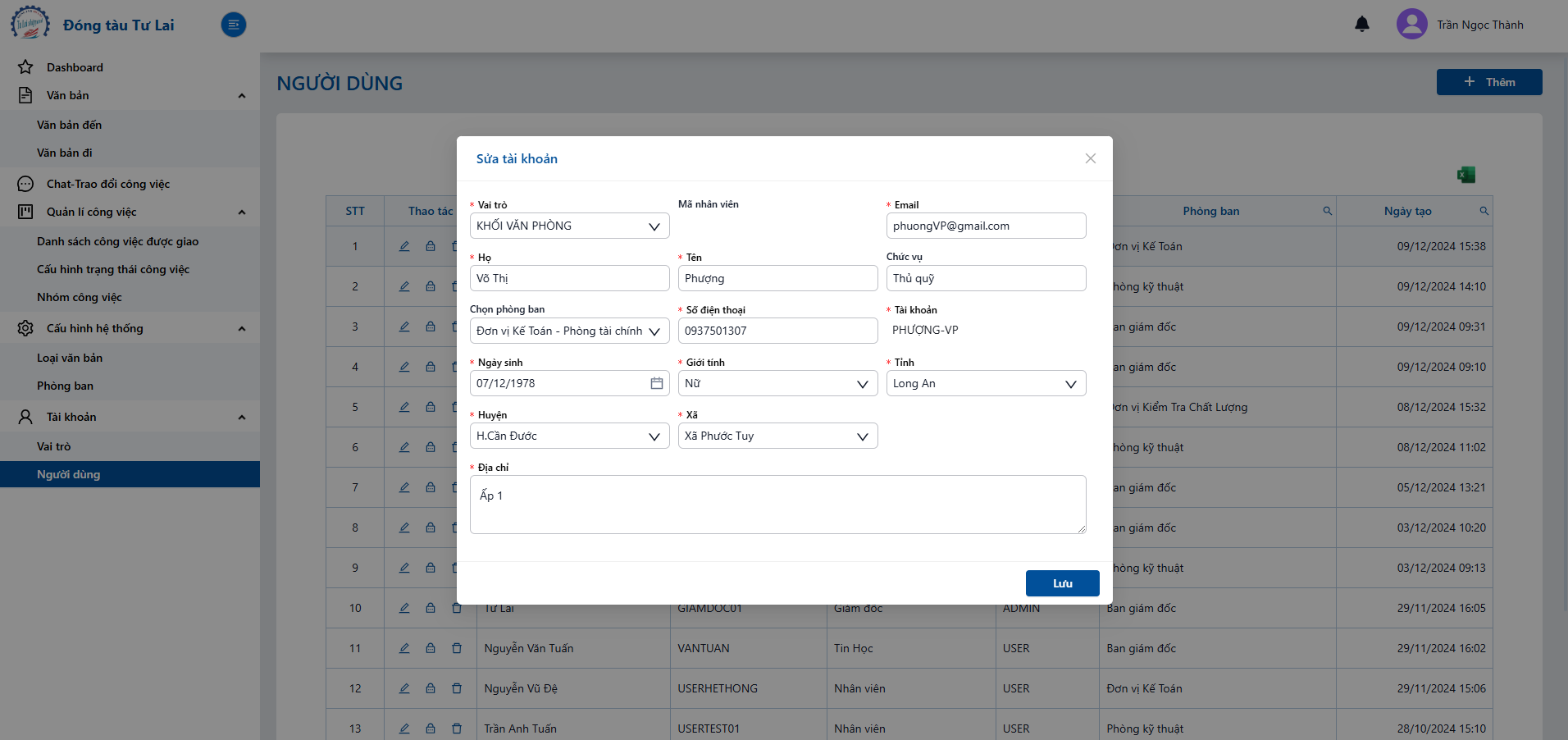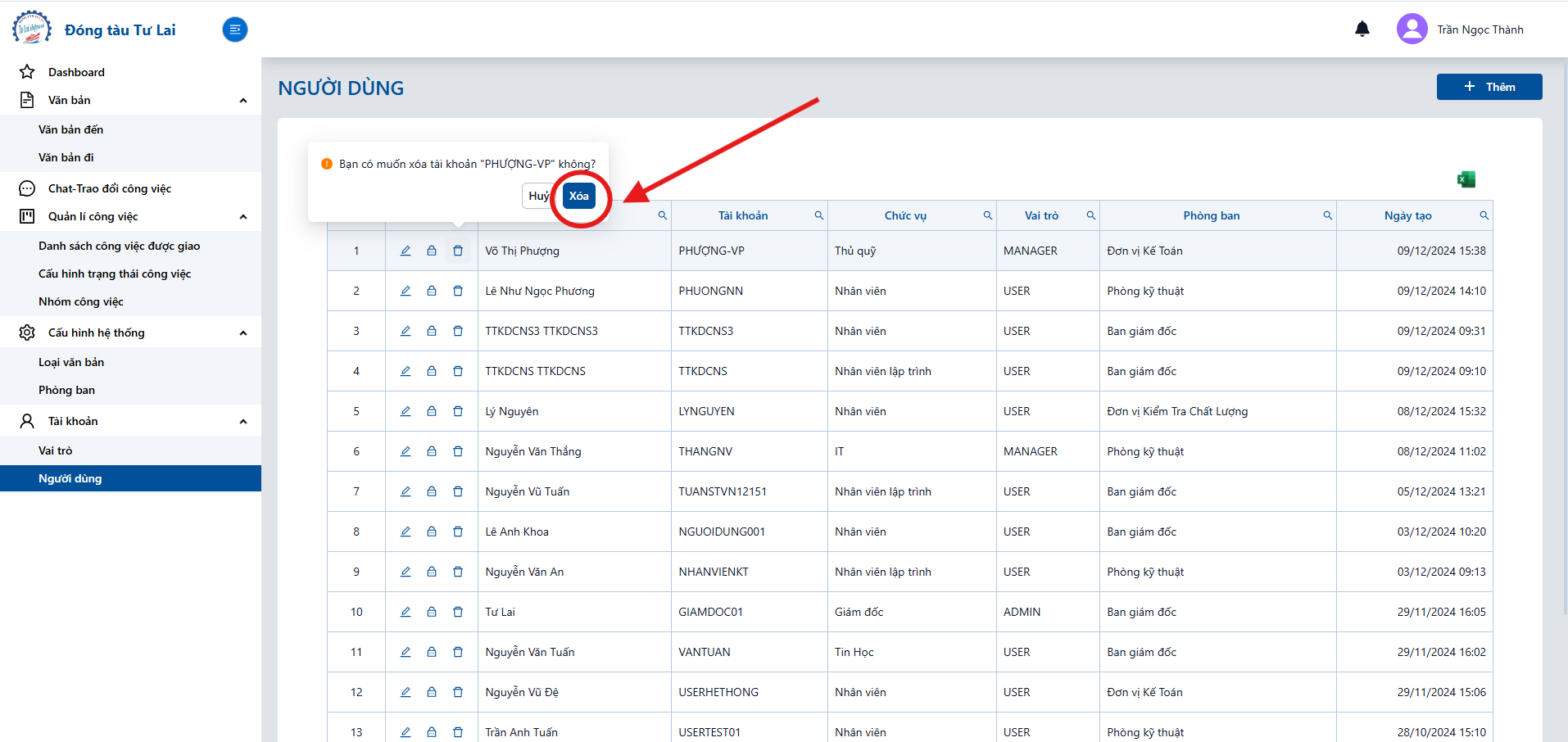Quản lý người dùng
I. Xem danh sách người dùng
-
Bước 1: Tại danh menu bên trái bấm vào nút "người dùng"
- Hiển thị: danh sách người dùng hiện tại của công ty.
II. Thêm người dùng
-
Vai trò:
Xác định quyền và nhiệm vụ của người dùng trong hệ thống (ví dụ: Quản trị viên, Nhân viên, Người dùng thông thường). -
Mã nhân viên:
Mã định danh duy nhất của nhân viên, thường được hệ thống hoặc tổ chức gán (ví dụ: NV12345). -
Email:
Địa chỉ email của người dùng để liên lạc hoặc đăng nhập, với độ dài tối đa 255 ký tự. -
Họ:
Họ của người dùng (ví dụ: Nguyễn, Trần), với độ dài tối đa 255 ký tự. -
Tên:
Tên riêng của người dùng (ví dụ: Nam, Lan), với độ dài tối đa 255 ký tự. -
Chức vụ:
Vị trí công việc hoặc chức danh của người dùng trong tổ chức (ví dụ: Trưởng phòng, Kế toán viên). -
Chọn phòng ban:
Lựa chọn phòng ban mà người dùng đang làm việc (ví dụ: Phòng Kế toán, Phòng Nhân sự). -
Số điện thoại:
Số điện thoại của người dùng để liên lạc trực tiếp. -
Tài khoản:
Tên đăng nhập được sử dụng để truy cập hệ thống, với độ dài tối đa 255 ký tự. -
Mật khẩu:
Mật khẩu để bảo vệ tài khoản, cần tuân theo các quy định:- Độ dài từ 8 đến 255 ký tự.
- Phải chứa ít nhất 1 chữ hoa, 1 chữ thường, và 1 chữ số, 1 ký tự đặt biệt.
-
Xác nhận mật khẩu:
Nhập lại mật khẩu để đảm bảo người dùng không nhập sai. -
Ngày sinh:
Ngày, tháng, năm sinh của người dùng (định dạng: dd/mm/yyyy). -
Giới tính:
Xác định giới tính của người dùng (ví dụ: Nam, Nữ, Khác). -
Tỉnh:
Tỉnh hoặc thành phố trực thuộc trung ương nơi người dùng cư trú. -
Huyện:
Quận hoặc huyện nơi người dùng cư trú. -
Xã:
Phường hoặc xã nơi người dùng cư trú. -
Địa chỉ:
Địa chỉ chi tiết nơi ở (bao gồm số nhà, tên đường, khu vực), với độ dài tối đa 255 ký tự.
-
Chức năng tự tạo nhanh mật khẩu sẽ cho phép tạo nhanh 1 mật khẩu thỏa mãn với các điều kiện của 1 mật khẩu bảo mật cao.
III. Sửa người dùng
-
Bước 1: Tại danh sách người dùng chọn vào nút
 tại phòng ban cần sửa.
tại phòng ban cần sửa. -
Bước 2: Nhập thông tin người dùng cần sửa và ấn chọn nút
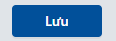
- Tại bước này người dùng đang đăng nhập có thể sửa các thông tin của người dùng